
Como corrigir erro de aplicativo Android não instalado

"Android aplicativo não instalado" é uma mensagem de erro comum do smartphone que é frequentemente encontrada devido a um ou mais motivos. Certamente pode ser bastante frustrante descobrir que você não pode tirar o máximo proveito do seu telefone devido a um mau funcionamento estar a caminho, mas felizmente, existem soluções, que são muito fáceis de empreender, para resolver este assunto frequente.
Parte 1: Por que Android aplicativo não instalado e como corrigir?
Parte 2: Como instalar aplicativos no Android com o Android Assistant?
Primeiro caso: espaço de armazenamento escasso
Uma das principais razões pelas quais esse erro aparece na tela de muitos usuários de smartphones é devido a eles terem espaço de armazenamento insuficiente. Se você sente que seu smartphone tem muitas mensagens armazenadas, músicas, vídeos e fotos, é hora de mudar isso. Os dados são armazenados na memória interna do seu smartphone e, como você já sabe, ele tem um limite de armazenamento como um computador. Excluir alguns arquivos desnecessários pode ajudar a combater esse erro. (É recomendável excluir especificamente os aplicativos que estão ocupando muito espaço.)
Como corrigir:
Você pode seguir os três passos fáceis para se livrar de aplicativos que ocupam muito espaço:
1. Visite a seção "configurações".
2. Na lista de opções apresentadas, selecione "apps" ou "application manager".
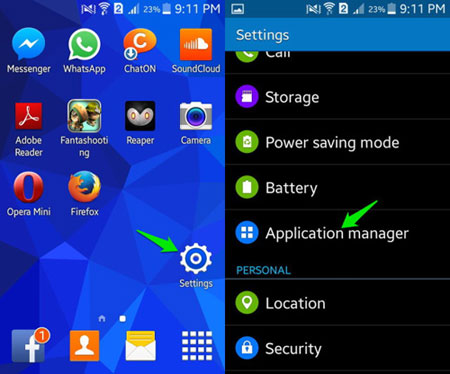
Leia também:
Melhor aplicativo de backup para Android
Caso dois: Arquivo corrompido
Um arquivo de aplicativo corrompido também pode ser um culpado por que você está recebendo a mensagem de erro "Android aplicativo não instalado". Quando você opta por baixar um aplicativo de uma plataforma insegura, você sempre correrá o risco de baixar um arquivo corrompido ou contaminado, daí a importância de optar apenas por plataformas respeitadas.
Caso três: Aplicação em local incorreto
É sabido que existem certos aplicativos que tendem a funcionar melhor quando são armazenados na memória interna do dispositivo, enquanto há outros que funcionam melhor quando estão em um cartão SD.
Como corrigir:
Para evitar que um aplicativo esteja no local incorreto, recomenda-se que não se mexa nele em nenhum aspecto. Você deve permitir que ele decida seu destino final. Ao fazer isso, você pode evitar que o erro 'Android aplicativo não instalado' apareça. Se você não fizer isso, você pode fazer com que seu dispositivo se torne uma vítima de armazenamento corrompido que pode causar outros erros para aparecer em sua tela.
Caso quatro: Cartão SD corrompido
Ter um cartão SD corrompido, que também pode causar essa mensagem de erro, é mais comum do que muitos podem pensar. É muito fácil de consertar. Você pode formatar seu cartão SD enquanto ele está no dispositivo ou externamente. Depende de você!
Como corrigir:
Há três passos fáceis que você pode seguir para limpar o cartão SD:
1. Vá em "Configurações".
2. Selecione "Armazenamento".
3. Clique em "formatar cartão SD".
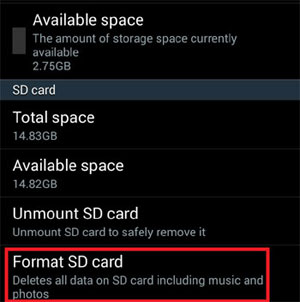
Caso cinco: Se nada funcionar . . . Dispositivo de reinicialização
Se você colocar em prática todos os conselhos mencionados anteriormente, mas ainda vir a mesma mensagem de erro, é hora de reiniciar o dispositivo, a fim de interromper todas as operações que podem estar causando esse problema para permanecer presente. Tudo o que você precisa fazer é selecionar 'reiniciar' e aguardar a reinicialização. É só isso!

Caso seis: Analise o dispositivo para acertar o prego na cabeça
"Android aplicativo não instalado" pode ocorrer devido a qualquer um dos motivos mencionados anteriormente. Como você pode dizer, é uma matéria fácil de consertar, mas requer que você faça algumas pequenas mudanças em seu dispositivo, a fim de acertar o prego na cabeça e, assim, torná-lo uma questão do passado de uma vez por todas.
Já pensou em usar uma ferramenta profissional para ajudá-lo a gerenciar aplicativos em seu telefone Android? Coolmuster Android Assistant é um aplicativo desse tipo que permite que você gerencie totalmente várias tarefas relacionadas a dispositivos Android, como aplicativos, fotos, vídeos, música, contatos, SMS e documentos.
Android Assistente permite que você faça backup de aplicativos Android para o computador, instale aplicativos em Android telefone, remova aplicativos do seu dispositivo Android , etc. Veja abaixo como usar Coolmuster Android Assistant para gerenciar seus aplicativos em Android telefone ou tablet.
Em primeiro lugar, faça o download gratuito do Assistente de Android através do seguinte botão:
Passo 1. Inicie o Gerenciador de aplicativos do Android
Inicie o melhor gerenciador de aplicativos para Android aplicativo - Coolmuster Android Assistant e conecte seu dispositivo Android com o computador via cabo USB ou Wi-Fi. Android Assistente começará a detectá-lo. Mas você precisa verificar se você ativou a depuração USB em seu Android.

Etapa 2: gerenciar aplicativos em seu dispositivo Android
Para gerenciar aplicativos em seu telefone Android , você deve clicar no ícone Aplicativo no painel do menu esquerdo para entrar na janela de gerenciamento de aplicativos. No painel direito, você verá todos os aplicativos instalados e agora você pode adicioná-los, desinstalá-los ou exportá-los de acordo com suas necessidades.
- Clique no botão "Instalar" para baixar e instalar novos aplicativos em seu dispositivo Android .
- Clique no botão "Exportar" para transferir aplicativos existentes do seu dispositivo Android para o computador.
- Clique no botão "Desinstalar" para excluir aplicativos inúteis do seu telefone ou tablet Android .

Obtenha este gerenciador de aplicativos para download gratuito para Android ferramenta para cuidar do seu dispositivo Android agora!
Vídeo Tutorial
Artigos relacionados:
Como gerenciar fotos em Android telefone / tablet
Transferir contatos do telefone Android para o computador
Recuperar Arquivos Apagados do Mi Phone em 5 Métodos Pragmáticos
Como recuperar fotos excluídas do cartão SD no telefone Android